IT 및 인터넷 지식창고/스마트폰
카카오T 비즈니스 직원인증 방법
안녕하세요 ! 창스입니다. 오늘은 회사에서 직원인증에서 카카오택시 탈때가 있어서요. 그래서 카카오택시 비즈니스 관련 정보를
여러분께 나눠보고자 합니다.
이밖에 제가 이전에 올렸던 카카오T에 대한 다양한 서비스 정보도 같이 참고해보세요!
카카오T 대리 호출 및 사용방법 간단히
오늘의 주제는 ?카카오T 대리 호출 및 사용방법에 대해서 알아보고자 합니다.해당 내용은 카카오 T 대리운전자들에 대한 정보가 아니라, 대리운전을 사용하고자 하는 고객 입장에서 쓴 글이니
changsarchives.tistory.com
카카오택시 분실물 찾는 방법과 이용기록 확인방법
changsarchives.tistory.com
카카오바이크 정기권 바이크패스 소개 및 사용
카카오바이크 정기권 바이크패스 소개 및 사용 안녕하세요! 창스입니다. 카카오가 이번에 카카오 전동바이크 자전거의 구독권을 내놓았습니다. 최근 출시한지 얼마 안되었기 떄문에 여러 이벤
changsarchives.tistory.com
그럼 본격적으로 오늘의 정보 공유할게요! 대부분의 정보와 사진은 카카오T 비즈니스 소개 가이드에서 발췌해온점
같이 참고부탁드려요 !
참고자료 : 카카오T비즈니스 소개자료

*관리자의 직원 등록이 완료되면 알림톡으로 인증번호를 받으실 수 있습니다.
*직원이 아닙니다를 눌렀을 경우 관리자에게 직원등록을 다시 요청해야됩니다.
1.카카오톡 알림톡> 인증하기 해주세요!
2.카카오T> 비즈니스 탭> 인증하기 해주세요!
03.약관동의 해주세요!
04.카카오톡으로 받은 인증번호 6자리 입력해주세요!
05.기업용 비즈니스 프로필 등록 완료해주세요.

카카오T 비즈니스 택시 호출 사용법 가이드
카카오택시 비즈니스 택시 호출려면 아래와 같이 따라해주세요!
- 비즈니스 탭 접근: 우선 서비스의 '비즈니스 탭'으로 이동하세요. 여기서는 택시 서비스와 관련된 옵션을 찾을 수 있습니다.
- 이용 목적에 맞는 그룹 선택: 이용하려는 목적에 맞는 그룹을 선택하세요. 이 선택은 기업 관리자가 설정한 옵션에 따라 달라질 수 있습니다. 따라서, 당신의 회사에서 설정한 기준을 확인하는 것이 중요합니다.
- 설정 그룹 확인 및 도착지 설정: 선택한 그룹이 올바른지 확인한 다음, 도착지를 설정하세요. 이 단계에서 정확한 목적지를 입력하는 것이 중요합니다.
- 기업 전용 빠른 배차 또는 주변 택시 선택: 마지막으로, '플러스'라고 불리는 기업 전용 빠른 배차 서비스를 선택하거나, 주변에 있는 일반 택시 중에서 선택할 수 있습니다. '플러스' 옵션은 더 빠른 서비스를 제공하지만, 사용 가능 여부는 현장 상황에 따라 달라질 수 있습니다.
- 비즈 택시 호출하기: 이용할 택시를 선택한 후, 비즈 택시를 호출합니다. 이 단계에서는 선택한 서비스 옵션에 따라 호출이 진행됩니다.
- 호출번호 확인: 이전에 알림톡을 통해 전달받은 4자리의 호출번호를 확인하세요. 이 번호는 공용법인카드를 사용할 때만 적용됩니다. 공용법인카드를 사용하는 경우, 이 호출번호가 중요하므로 잘 보관해야 합니다.
- 호출번호 입력: 택시를 호출할 때, 확인한 4자리의 호출번호를 입력합니다. 이 역시 공용법인카드를 사용하는 경우에만 필요한 단계입니다.
카카오T 비즈니스 택시 예 사용법 가이드
비즈니스용 택시 예약 및 이용 절차
- 비즈니스 탭 접근: 서비스의 '비즈니스 탭'으로 이동하고, '택시' 옵션을 선택합니다.
- 그룹 선택: 이용 목적에 맞는 그룹을 선택합니다. 이 선택은 기업 관리자의 설정에 따라 다를 수 있습니다.
- 예약 클릭: 예약 버튼을 클릭합니다.
- 출발 시간 설정: 원하는 출발 시간을 설정합니다.
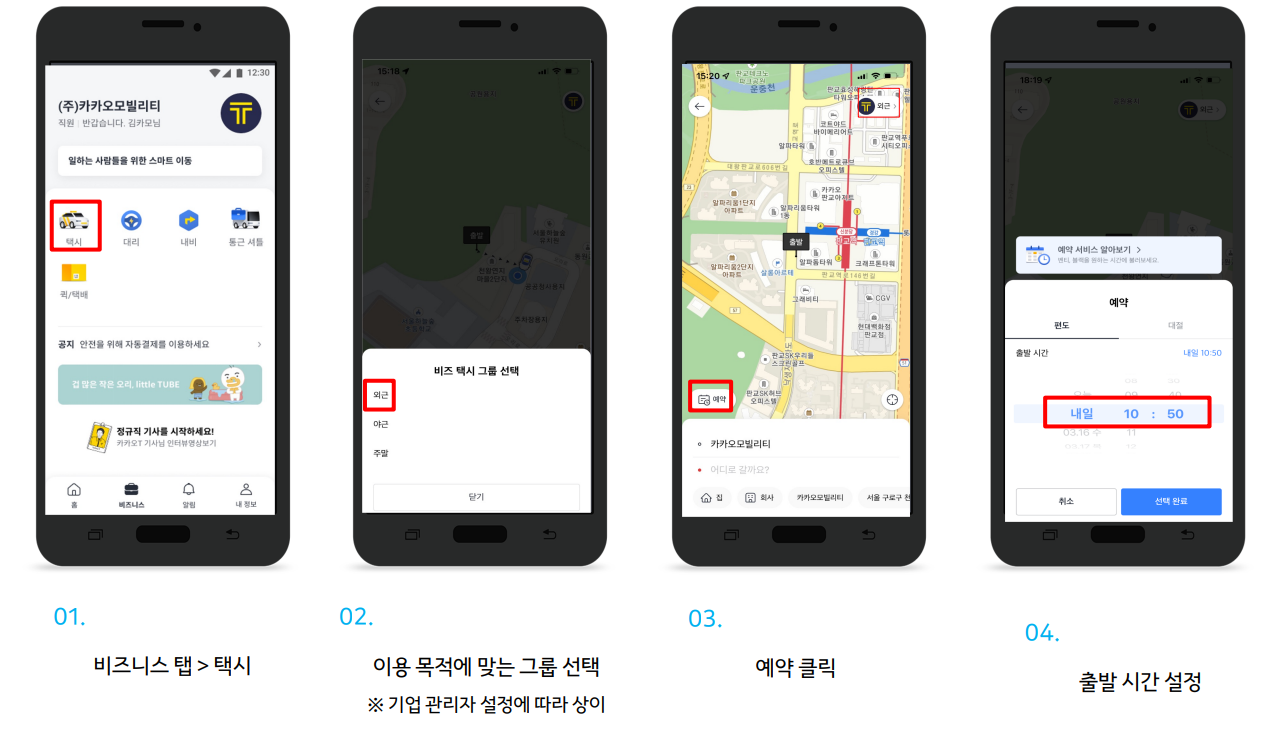
5.목적지 설정: 목적지를 설정합니다.
6.예약 시간 및 사용 요금 확인: 설정한 예약 시간과 예상되는 사용 요금을 확인하고, '비즈 택시 예약하기'를 선택합니다.
7.호출번호 확인: 알림톡을 통해 전달받은 4자리 호출번호를 확인합니다 (공용법인카드 사용 시 적용).

8.호출번호 입력: 호출번호를 입력합니다 (공용법인카드 사용 시).
9.예약/배차 현황 확인: 예약 및 배차 상황을 확인합니다.
10.기사님 정보 확인: 예약된 택시의 기사님 정보를 확인할 수 있습니다.

FAQ
Q1. '선택하신 그룹의 시간조건에 맞지 않아 호출하실 수 없습니다' 라는 메세지가 보이나요?
A1. 기업 관리자의 설정에 따라 비즈 택시/대리 호출이 가능한 시간/장소/요일이 제한 될 수 있습니다.
위 사유로 호출이 불가능한 경우, 기업 관리자에게 문의
Q2. 제가 퇴사를 하게 되는 경우, 프로필 해지는 어떻게 하나요?
A2. 카카오 T > 비즈니스 탭 > 기업 프로필 > 비즈니스 프로필 해지하기’를 눌러주시면 됩니다.
Q3. 비즈 택시 요금 결제는 어떻게 하나요?
A3. 목적지 도착 후 기사님이 운임을 기사앱에서 입력하면 비즈 택시 그룹에 연결된 카드로 자동 결제됩니다.
결제된 요금은 카카오 T앱에서 확인 가능하며 만약 기사님이 현금 결제를 요구할 경우 비즈 택시(=업무 택시)임을 말씀해주세요.
Q4. 비즈니스가 아니라 홈에서 호출했어요. 탑승 후 비즈니스로 변경 가능할까요?
A4. 일반 호출로 탑승 후 비즈니스로 변경은 불가합니다.
'IT 및 인터넷 지식창고 > 스마트폰' 카테고리의 다른 글
| 쿠팡이츠 와우 친구초대 이벤트 링크 및 공유하기 방법 (0) | 2023.12.17 |
|---|---|
| 갤럭시 자동 통화녹음 재생 및 청취방법 간단히 (1) | 2023.12.03 |
| 넷플릭스 공유 유료화 정보 자세히 총정리 (0) | 2023.11.09 |
| 무신사 등급할인 정보 및 계산방법 등 총정리 (0) | 2023.11.05 |
| 카톡 메시지 읽음 처리 한꺼번에 하는법 (1) | 2023.11.03 |


